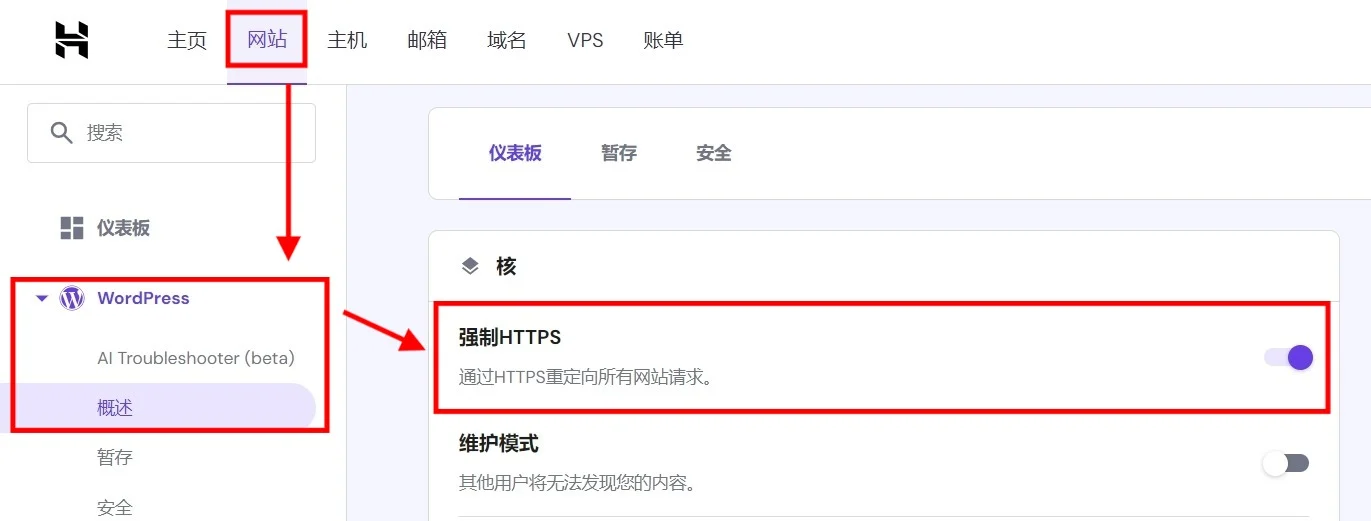Hostinger是我之前虚拟主机服务商推荐之一,它的特点在于价格,对比市面上的其他服务商是很低的。由于它有提供WordPress一键安装,所以其实操作并不难。
Hostinger添加新网站
购买Hostinger后登录后台,选中上面的网站tab,点击添加网站。由于Hostinger有提供中文界面,还有安装助手,所以其实可以完全跟着指示走。

它会让我们选安装WordPress还是使用他们家的AI智能建站工具ZYRO,这里我们当然是选择使用WordPress,然后我们就算是进入了Hostinger的安装助手,它会让我们选择要的网站类型,这里其实无所谓,因为在WordPress里面我们可以想怎么做就怎么做。我通常都是选择跳过。
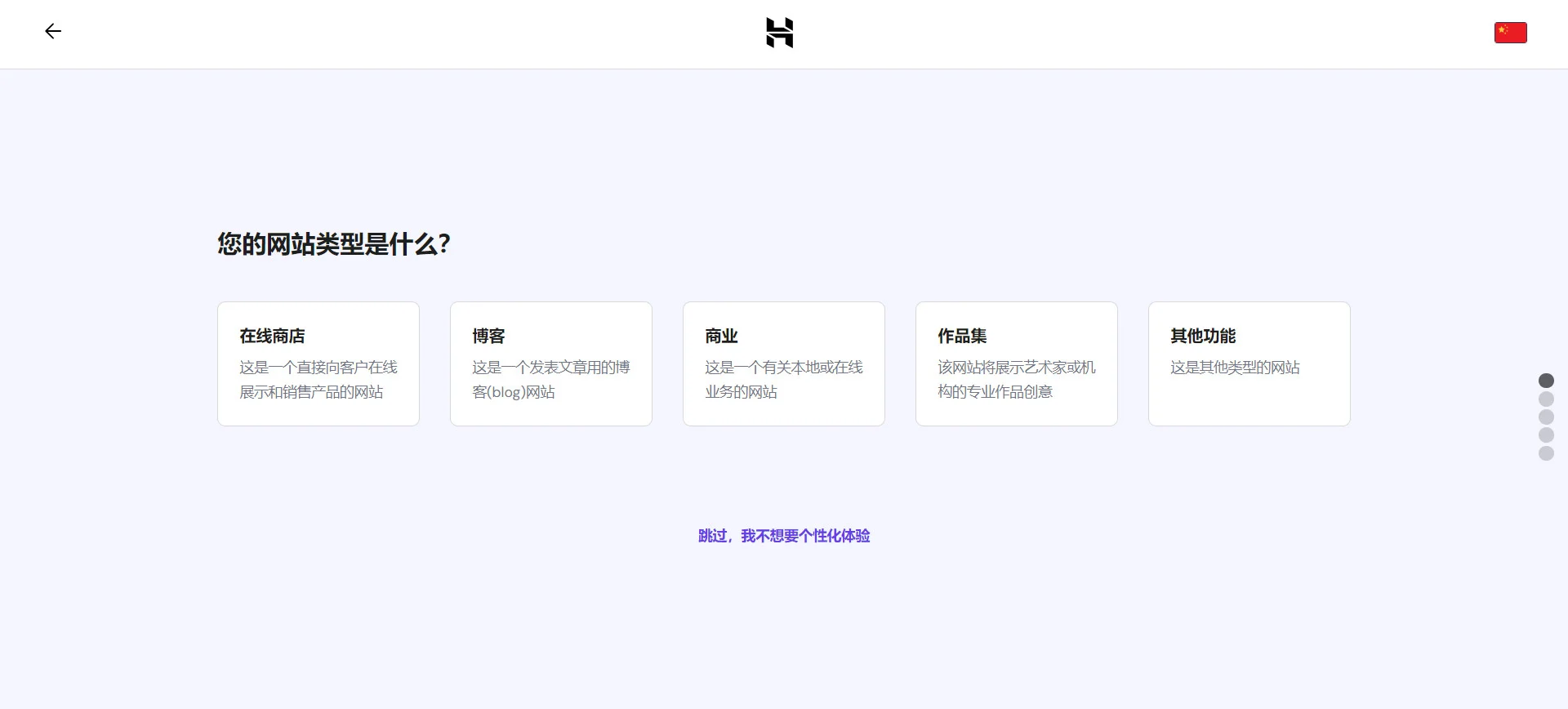
下个界面是让我们建一个WordPress管理员用户。
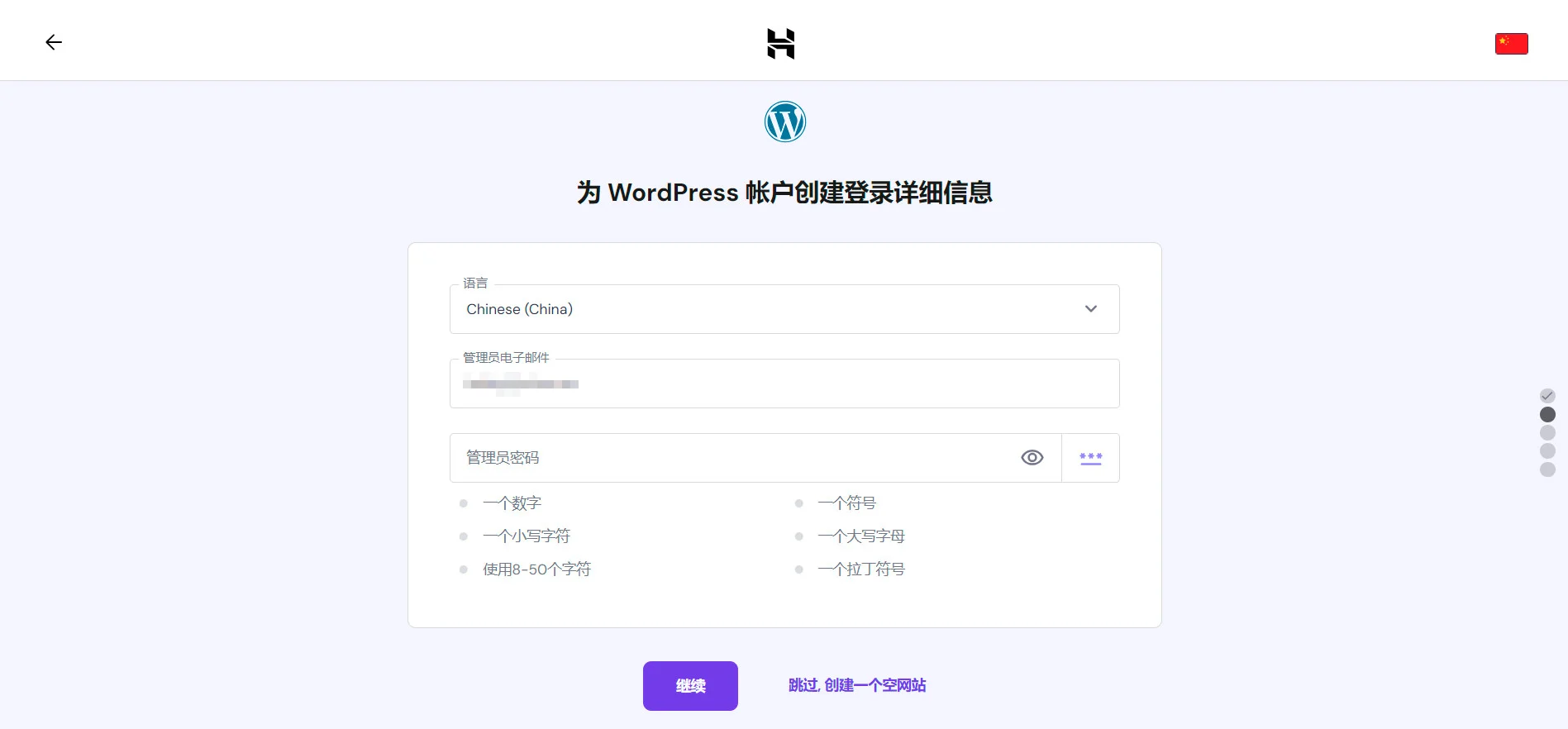
“网站命名”指的是连上域名。
- 要求免费域名:你购买Hostinger之后,会赠送一年的域名,在这里你可以选择注册一个。
- 购买域名:就正常的购买新域名流程。
- 使用现有域名:你可以在购买Hostinger的同时,就注册了域名,可以在这里找到。同时你也可以在这里选择其他地方的域名,之后需要通过域名解析连到Hostinger。
- 之后选择域名:使用一个临时生成的域名,之后更换。
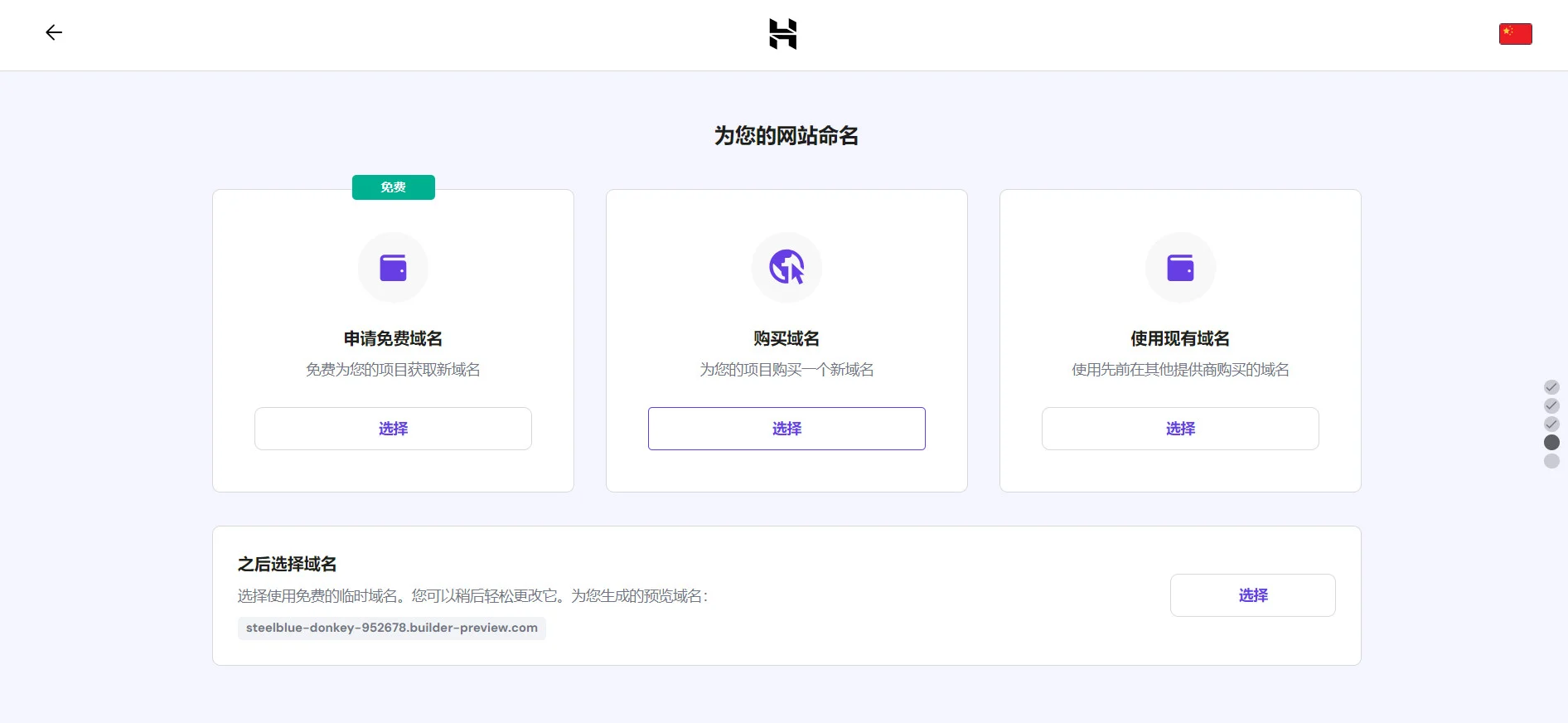
最后它会推荐你安装一些插件,可有可无,后面可以自行安装。全部完成后,它就是自动开始安装WordPress。到这里你的WordPress网站就算完成安装了。
安装的网站前端不显示更新内容
Hostinger安装的WordPress自带一个叫LiteSpeed的缓存插件,在做网站的过程中建议清理它的缓存,然后停用它,不然你看不到自己做的东西的。如果清理并且停用后还是不显示,可能是需要去Hostinger的后台 > 管理 > 左侧WordPress > 概述 > 刷新缓存
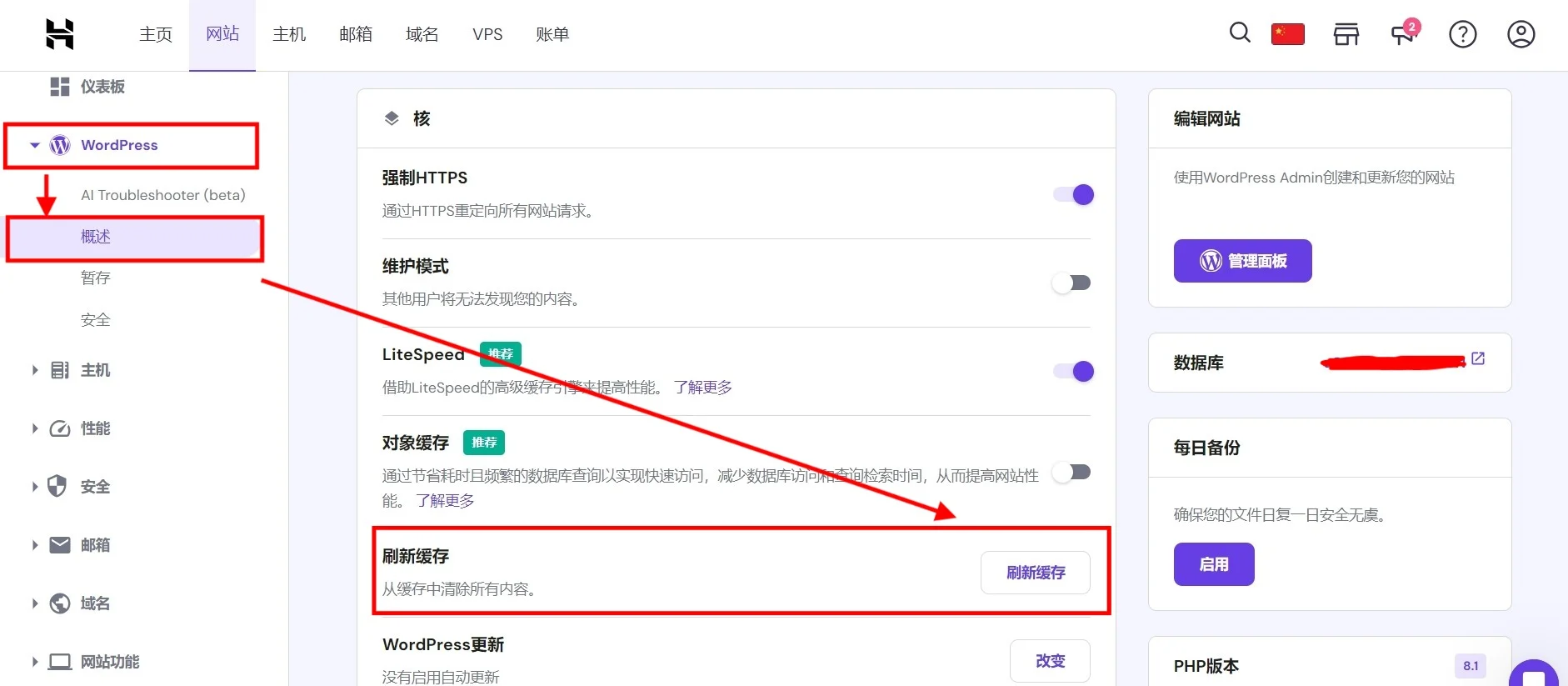
Hostinger安装WordPress网站的步骤到这就算完成了,之后就是你正常的建站环节。如果你有任何问题,不要犹豫的去找Hostinger客服,他们会很乐意帮你的,付了钱就得干活嘛。
Hostinger连接网站域名
如果你的域名是在Hostinger家买的是不需要做解析工作的,而且你在上面的安装过程中如果已经选了连接的域名,那么就不需要任何操作了。如果这样你的域名还是没有连上网站的话,我们就需要手动操作一下。
网站 > 选择需要管理的站点 > 域名 > 选择主域名 > 设置想要连接的域名
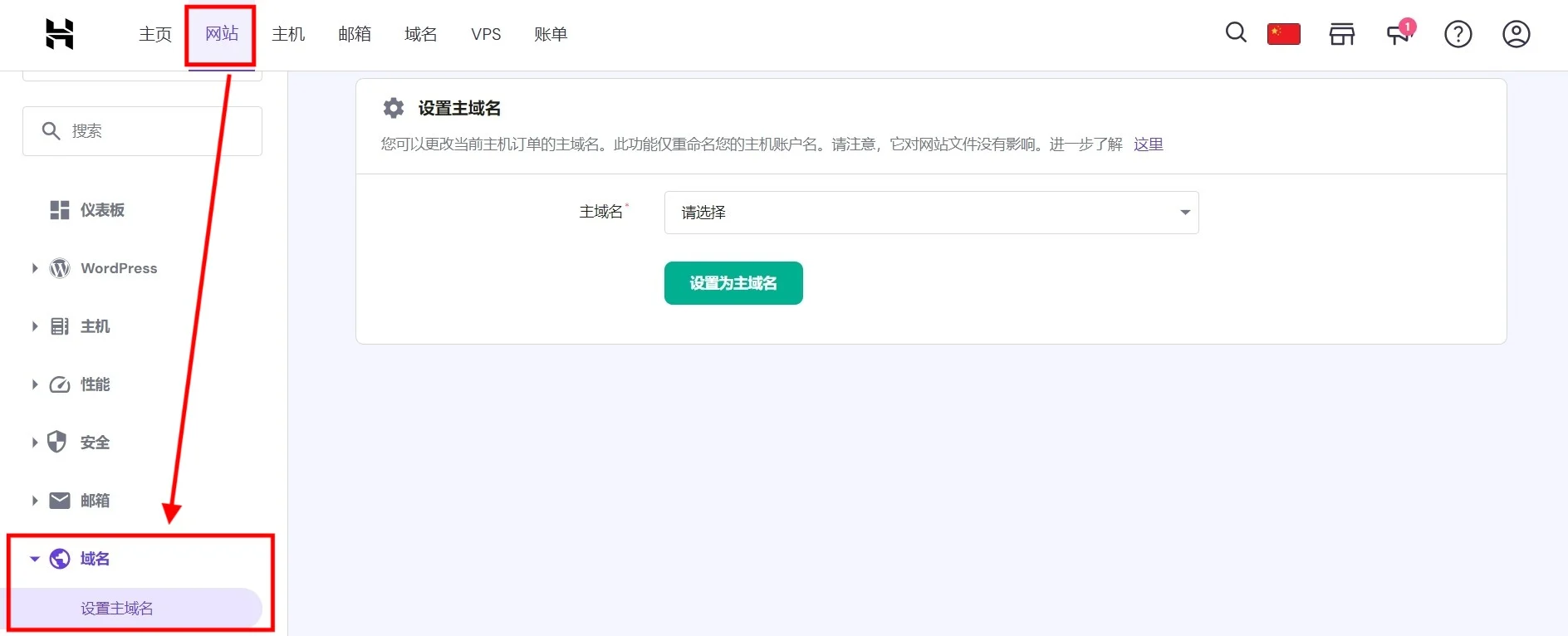
Hostinger解析网站域名
如果你的域名不是Hostinger购买的,而是在第三方,那么我们要解析域名。如果你是Namesilo买的域名,可以看看这个Namesilo域名解析教程。
我们可以通过两种方法来进行域名解析:
1. 直接修改DNS服务器
修改DNS/NameServer服务器,这个有不同叫法。
- ns1.dns-parking.com
- ns2.dns-parking.com
以上是Hostinger的两条DNS服务器,你去自己的域名注册商更改一下就可以了。这个修改可以享受连到的服务商提供的功能,像提供的SSL证书,免费的CDN内容分发网络等等。
2. 更改域名 A 记录
这个方法是去到域名的DNS记录,把A记录修改了。
- 添加一条A记录,HOSTNAME 写 www 和填写Hostinger的IP
- 添加一条A记录,HOSTNAME 写 @ 和填写Hostinger的IP
你的Hostinger IP可以在网站 > 主机 > 套餐详细 > 网站IP地址 找到。
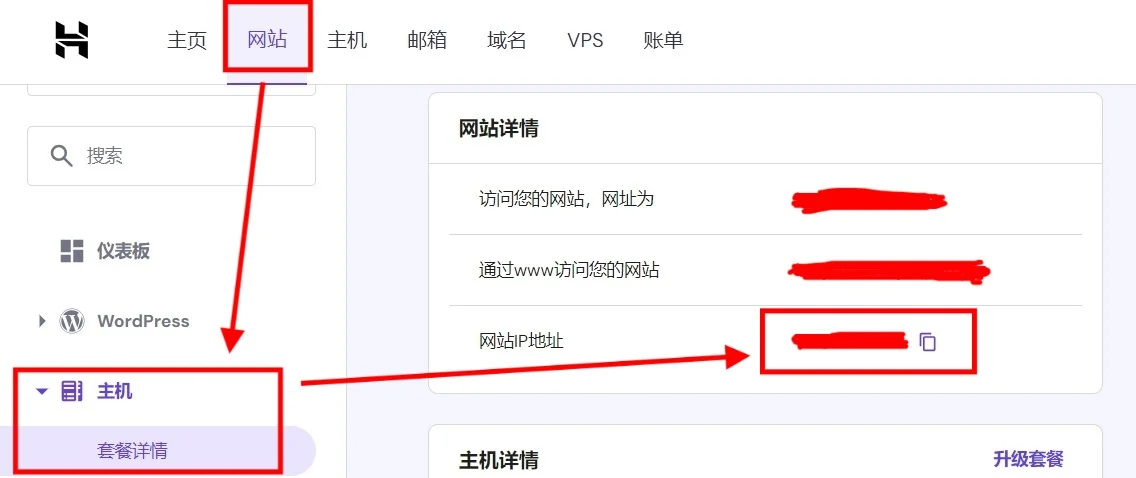
Hostinger安装SSL证书
你购买了Hostinger的套餐之后是有个永久免费SSL证书的,在网站 > 安全 > SSL > 激活证书 就可以,否则你的网站会是不安全的,对电商来说更是致命的。
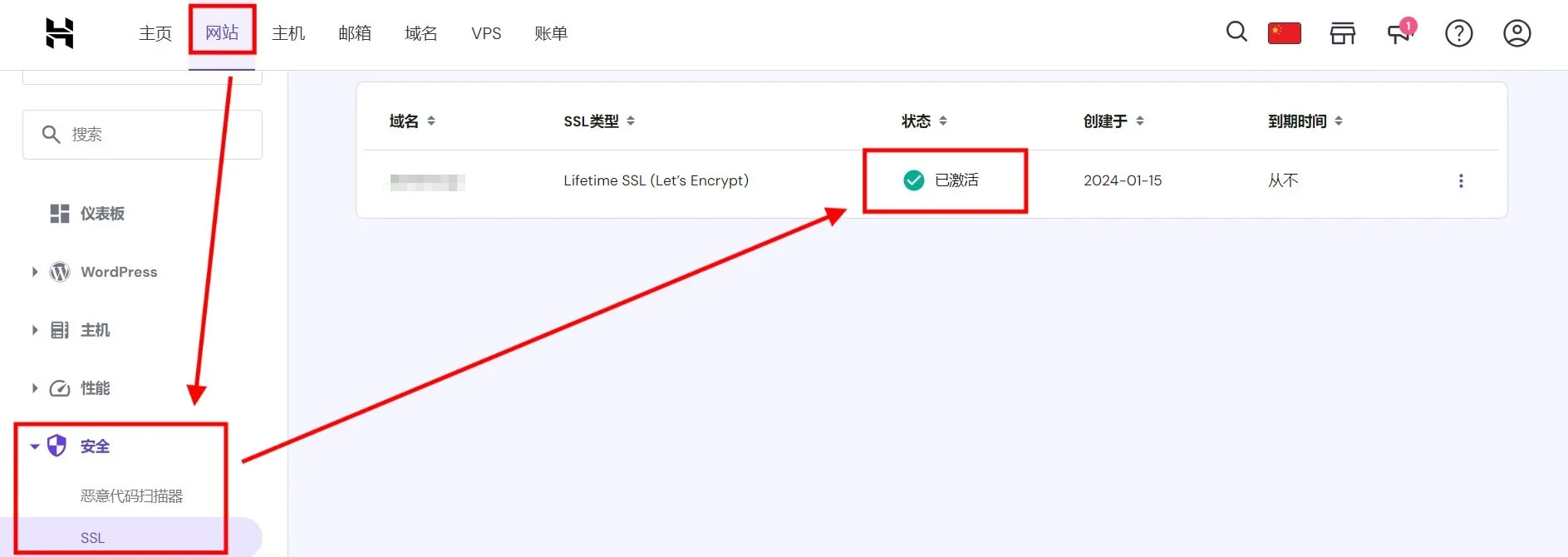
开启SSL证书后,建议同时开启HTTPS。